Zavolajte ďalej Microsoft Teams sa neustále odpájajú alebo rušia na vašom PC? Ako uvádza niekoľko používateľov systému Windows, ich hovory alebo schôdze neustále klesajú v aplikácii Teams. Hovor Teams neustále klesá alebo sa odpája každých 10 sekúnd, 30 sekúnd atď. Niektorí tiež hlásili, že pri výskyte tohto problému dostanú nasledujúce chybové hlásenie:
Ó drahý! Váš hovor sa prerušil. Prosím skúste znova.

Hlavným dôvodom tohto problému môže byť vaše sieťové pripojenie. Ľudia s dobrým internetovým pripojením však tiež hlásili, že majú rovnaký problém. Problém môže spôsobiť dočasný problém s vaším účtom Teams. Alebo vaša sieť VPN môže spôsobovať problémy s pripojením v aplikácii Teams. Teraz, ak čelíte rovnakej chybe, môžete jednoducho prejsť týmto príspevkom a použiť vhodnú opravu na vyriešenie problému.
najlepší skartovač súborov zdarma 2017
Hovor Microsoft Teams sa odpojí alebo stále klesá
Ak sa vaše hovory Microsoft Teams stále odpájajú alebo prerušujú v systéme Windows 11/10, tu sú riešenia, ktoré vám pomôžu zbaviť sa tohto problému:
- Uistite sa, že nie je problém s internetovým pripojením.
- Vypnite a zapnite smerovač/modem.
- Odhláste sa z aplikácie Teams a potom sa znova prihláste.
- Zakážte svoju sieť VPN (ak je k dispozícii).
- Skúste použiť webovú verziu Microsoft Teams.
- Odinštalujte a znova nainštalujte Teams.
1] Uistite sa, že nie je problém s internetovým pripojením
Najprv sa musíte uistiť, že hovory neklesajú kvôli problémom so sieťou. Ak máte slabé internetové pripojenie, váš internet sa stále náhodne odpája alebo sa vyskytol nejaký iný problém s pripojením, pravdepodobne budete riešiť tento problém. Preto skontrolujte svoje internetové pripojenie a zistite, či máte prístup na web bez problémov.
Si môžete vyskúšať spustenie nástroja na riešenie problémov s internetovými pripojeniami ktorý je zabudovaný v systéme Windows 11/10. Existujú niektoré ďalšie metódy riešenia problémov na riešenie problémov s WiFi . Okrem toho sa uistite, že vaše sieťový ovládač je aktuálny . Niektorí používatelia dokonca odporučili používať káblové pripojenie namiesto bezdrôtového, ak je to možné.
2] Vypnite a zapnite smerovač/modem
Vykonanie cyklu napájania na vašom sieťovom zariadení pomohlo používateľom vyriešiť množstvo problémov súvisiacich so sieťou. Ak teda hovory zo služby Teams klesajú kvôli problému so sieťou, môžete skúsiť vypnúť smerovač alebo modem a potom zistiť, či je problém vyriešený.
Ak to chcete urobiť, vypnite smerovač, odpojte napájací kábel, počkajte aspoň 30 sekúnd, zapojte smerovač späť a potom ho zapnite. Pripojte sa na internet a zistite, či sa hovory cez Teams prestali odpájať alebo nie.
Ak ste si však istí, že na vašej strane nie sú žiadne problémy so sieťovým pripojením, prejdite na ďalšie riešenie na vyriešenie problému.
duálny monitor virtualbox
Pozri: Profilový obrázok tímov sa počas hovorov neaktualizuje .
3] Odhláste sa z aplikácie Teams a potom sa znova prihláste
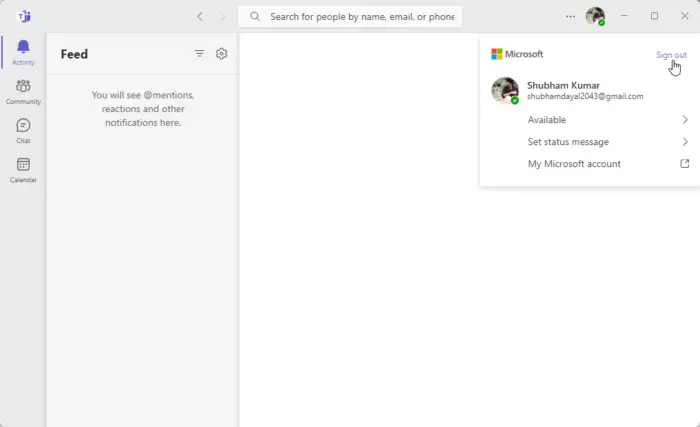
Môžete sa tiež pokúsiť odhlásiť z Microsoft Teams a potom sa znova prihlásiť, aby ste skontrolovali, či sa problém vyriešil. Najprv kliknite na ikonu profilu v aplikácii Teams a stlačte tlačidlo Odhlásiť Sa možnosť odhlásenia z Teams. Potom zatvorte Teams a pomocou Správcu úloh sa uistite, že na pozadí nebeží žiadny proces Teams. Nakoniec znova otvorte Microsoft Teams a prihláste sa do svojho účtu a skontrolujte, či sa problém vyriešil.
auslogics pup
4] Zakážte svoju sieť VPN (ak je k dispozícii)
Ak používate klienta VPN, skúste ho zakázať. VPN alebo proxy server môžu byť príčinou častého vypadávania hovorov cez Teams. Preto vypnite svoju sieť VPN a zistite, či je problém vyriešený. Môžete tiež skúsiť vypnúť a znova povoliť svoju sieť VPN, aby ste skontrolovali, či sa problém vyriešil.
Čítať: Microsoft Teams sa neotvárajú ani nespúšťajú na PC .
5] Skúste použiť webovú verziu Microsoft Teams
Ďalšia vec, ktorú môžete urobiť, ak sa hovory Teams neustále odpájajú alebo rušia, je použiť webovú aplikáciu Teams. Microsoft Teams je možné použiť na niekoľkých platformách vrátane pracovnej plochy, webového prehliadača, mobilu atď. Preto môžete skúsiť zmeniť platformu a zistiť, či sa problém vyriešil.
V prípade, že stále chcete používať počítačovú aplikáciu Microsoft Teams, prejdite na ďalšiu opravu.
6] Odinštalujte a znova nainštalujte Teams
Posledným riešením na vyriešenie problému je odinštalovanie a opätovná inštalácia aplikácie Teams. Možno máte dočinenia s korupciou v aplikácii Teams. Niektoré moduly aplikácie môžu byť poškodené alebo chybné, a preto sa s týmto problémom stále stretávate. V takom prípade teda môžete odstrániť existujúcu kópiu Teams a znova nainštalovať novú a čistú.
Ak chcete odinštalovať Microsoft Teams z počítača, stlačením kombinácie klávesov Win+I spustite aplikáciu Nastavenia a prejdite na Aplikácie > Nainštalované aplikácie možnosť. Potom vyhľadajte aplikáciu Teams, stlačte tlačidlo ponuky s tromi bodkami a kliknite na možnosť Odinštalovať. Dokončite proces podľa pokynov na obrazovke.
Po dokončení odinštalovania aplikácie Teams stlačte kombináciu klávesov Win + R, aby ste vyvolali príkazové pole Spustiť a zadajte príkaz %dáta aplikácie% vo svojom otvorenom poli. Potom odstráňte priečinok Teams v otvorenom umiestnení. Teraz znova otvorte pole Spustiť a zadajte %Programdata% v ňom a odstráňte priečinok Teams. Ak tak urobíte, vymažú sa všetky zvyšky Teams a pomôže vám to úplne odinštalovať Teams z vášho počítača.
Nakoniec reštartujte počítač a získajte najnovšiu verziu Microsoft Teams z obchodu Microsoft Store. Môžete si tiež stiahnuť najnovšiu verziu aplikácie Teams z webovej lokality spoločnosti Microsoft a potom ju nainštalovať do počítača. Dúfajme, že teraz nebudete čeliť rovnakému problému.
pripojenie servera blokovaná aplikácia xbox
Čítať: Ako opraviť kód chyby 500 Microsoft Teams v systéme Windows ?
Ako opravím, že Microsoft Teams visí?
Ak tvoj Aplikácia Teams na vašom počítači neustále zamŕza alebo visí , prvá vec, ktorú môžete urobiť, je vymazať vyrovnávaciu pamäť Teams. Je známe, že poškodená vyrovnávacia pamäť spôsobuje problémy s výkonom v Teams. Preto môžete vymazať vyrovnávaciu pamäť a skontrolovať, či Teams prestal zamrznúť alebo nie. Okrem toho môžete svoju aplikáciu Teams opraviť alebo resetovať. Ak to nepomôže, skúste použiť Teams na inej platforme, napríklad pomocou webovej aplikácie alebo mobilnej aplikácie. Posledným riešením na vyriešenie problémov je vykonať čistú inštaláciu aplikácie Teams.
Ako vyriešim problémy s opätovným pripojením Microsoft Teams?
Ak chcete vyriešiť problémy s pripojením v aplikácii Teams, uistite sa, že vaše sieťové pripojenie funguje správne. Môžete skúsiť prepnúť na iné internetové pripojenie alebo vypnúť sieťové zariadenie. Okrem toho môžete dočasne vypnúť bránu firewall a zistiť, či je problém vyriešený. Ak áno, povoľte Microsoft Teams cez bránu firewall natrvalo vyriešiť problémy s pripojením v Teams.
Dúfam, že to pomôže!
Súvisiace: Oprava zvuku sa počas hovoru v Microsoft Teams automaticky vypne .













![Čierna obrazovka Valorant pri spustení [Opravené]](https://prankmike.com/img/valorant/DC/valorant-black-screen-on-startup-fixed-1.png)

